現在のテクノロジーの新しい進歩を常に模索している人々からの問い合わせ、クエリ、および質問を調べて調べていくと、今まで見てもまだ検索されているユーザーがいることがわかりました。彼らができる方法についての最良の解決策のために 遊びます Spotify Fitbit Versa の音楽.
このことについて今聞いたばかりであれば、Fitbit versa について、そしてなぜそれがサポートできないのかについて詳しく知ることになるでしょう。 Spotify 応用。 家にいるとき、外出しているとき、仕事中、旅行中など、いつでも良い音楽や歌を聴くことは、一緒に歌って楽しむことが好きな人にとって常に選択肢になります。
確かに、そうした人々は、数え切れないほどの新しい曲やアーティストを聴くために、最も効率的な方法を常に探しています。 実際、これを体験できる音楽ストリーミングサービスはたくさんあります。 Apple Music、iTunes、Amazon、Google Play ミュージック、 Spotify、その他多数。
この投稿では、さらに焦点を当てます Spotify そしてガジェット Fitbit Versa。 この投稿の最初の部分に進み、遊びを学びましょう Spotify Fitbit の音楽を逆に。
コンテンツガイド パート 1: Fitbit Versa とは何か、サポートできない理由 Spotify?パート2:Fitbit Versa 2とは?パート 3: 遊び方 Spotify Fitbit Versa で簡単に音楽を再生できますか?パート4:まとめ
Fitbit Versaは、2018年の最後のXNUMX月にリリースされたスマートな時計です。これは、実際には アップルウォッチ。 一般に導入された通常のスマートウォッチと同じように、Fitbit Versaには人々が楽しめるいくつかの機能もあります。

この時計を使用して、フィットネスと健康のすべての問題と進行状況を測定および監視できます。 音楽アプリケーション、オンラインストアアプリケーションなど、必要な他のアプリケーションをインストールすることもできます。
この時計をスマートフォンに接続すると、スマートフォンに送信されている通知やメッセージをタイムリーに受け取ることができます。 誤ってスマートフォンを置き忘れた場合に使用できます。
Fitbit Versaは軽量で、誰でも簡単に持ち運べるように設計されています。 バッテリーが長持ちするので、バッテリーの持つ機能をすべて楽しめます。
前述のように、音楽アプリケーションを含む、Fitbit Versaに必要なアプリケーションのインストールを実行できます。 スマートフォンが近くになくても、好きな曲を聴くことができます。 実は、このスマートな時計で非常にサポートされている音楽ストリーミングサービスは、DeezerとPandoraのXNUMXつです。
残念ながら、Fitbit Versa の以前のバージョンは、 Spotify 応用。 あなたが Spotify 恋人よ、きっと、これはあなたにとって問題になるでしょう。 どうすればこれを解決できますか?
実際には、 Fitbit Versa 2、なんとなく楽しめます Spotify あなたの時計に。 しかし、それでも能力は限られています。 理由を知りたいですか? この記事の続きをチェックして、遊び方を学んでください。 Spotify パート XNUMX では、Fitbit versa で音楽を再生します。
なぜなら Spotify Fitbit Versa スマートウォッチを使用されている方から多くのご意見を頂き、プレイを可能にしました。 Spotify ただし、Fitbit Versa 2 のみです。これは、以前のバージョンのいずれかをお持ちの場合にのみ、 Spotify はまだできません。 Fitbit Versa 2 は、作成されたすべてのバージョンの中で最新のものです。

Fitbit Versa 2 では、次のインストールを実行できます。 Spotify 以下の簡単な手順に従って申請してください。
モバイルデバイスを使用して、Fitbitアプリケーションを開きます(もちろん、Fitbitスマートウォッチを使用している場合、Fitbitアプリケーションをモバイルガジェットにインストールする必要があることは、今ではわかっているはずです)。
開くと、 「プロフィール」アイコン 画面の左上隅。 Fitbitデバイスを選択し、「アプリ」ボタンをクリックしてください。
最初の XNUMX つの手順が完了したら、次を探す必要があります。 Spotify 表示されるアプリケーションの中から選択し、インストールを実行します。 インストールしたら、必要な情報をすべて入力して、ログイン プロセスを続行してください。
上記の手順を完了すると、 Spotify アプリケーションを Fitbit Versa 2 にインストールします。次のことができます。
ただし、Fitbit Versa 2 で上記を楽しむことはできますが、 Spotify アプリケーションには、まだいくつかの欠点と欠点があります。
Fitbit スマート ウォッチについて詳しく知ると、お気に入りの動画をストリーミングする方法を知りたくなるはずです。 Spotify 下位バージョンの Fitbit Versa を入手し、Fitbit Versa 2 の問題を解決する場合は、曲を使用してください。
それは、この投稿の次の部分でわかります。
この部分は、あなたが探している答えをあなたに与えるでしょう。 お気に入りのゲームをプレイするために必要なガイドについて心配する必要はありません。 Spotify Fitbit Versa スマートウォッチで音楽を楽しめます。 これを解決するには、驚くべきツールが必要です。 DumpMedia Spotify Music Converter.
このプロフェッショナルソフトウェアアプリケーションは、 お気に入りを変換 Spotify 曲をあらゆるフォーマットに変換できるだけでなく、 MP3 (および他の一般的で未知のフォーマットと同様に)、どのようなニーズにも対応できる十分な柔軟性を備えています。
この素晴らしいこととは別に、曲の DRM (デジタル著作権管理) 保護を削除する機能を楽しむこともできます (私たちは皆知っているので) Spotify 曲は DRM で保護されています) 変換と一緒に。 これを使用すると、いつでもどこでもオフラインで曲を再生できます。
これを使用して再生する簡単な手順は次のとおりです Spotify Fitbit の音楽を逆に。
これらのステップをさらに詳しく見てみましょう。
もちろん、あなたがする必要がある最初のことはこれを持っていることです DumpMedia Spotify Music Converter ダウンロードして、パソコンにインストールします。 完了したら、プログラムを開いて起動するだけで、 Spotify アプリケーション。
ドラッグアンドドロップを実行するか、ファイルのURL(リンク)を追加するだけで、ファイルの追加を開始できます。 このプログラムは、ファイルだけでなく数値も変換できるバッチ変換をサポートしています。 一度にたくさん変換することは問題ではありません。
変換する曲をインポートしてアップロードしたら、次のステップは出力フォーマットの選択です。 画面に表示されるフォーマットの中から、希望するフォーマットを選択してください。
この場合、曲を FLAC などのユーザーが希望する形式に変換する必要があります。 MP3、または Fitbit Versa スマートウォッチでサポートされているその他の形式。これを行うには、「すべてのタスクを変換 画面の右上隅にある”ボタン。

最後のステップは、 「変換」ボタン 変換プロセスを開始します。 プログラムは他のどのコンバーターよりもXNUMX倍速く機能するように設計されているため、これには少し時間がかかります。
変換が行われている間、ステータスバーが画面に表示され、各曲のプロセスの進行状況を監視できます。

今、私たちは Spotify これを使用して変換およびダウンロードした曲 DumpMedia Spotify 音楽コンバーターの場合、現在の懸念事項は、それらを Fitbit Versa に転送することです。
次の手順を確認することで、転送を完了することができます。
これらの手順をさらに掘り下げてプレイしましょう Spotify Fitbit の音楽を逆に。
最初に行う必要があるのは、Google PlayストアでFitbitアプリケーションを探し、それをパーソナルコンピューターにインストールすることです。
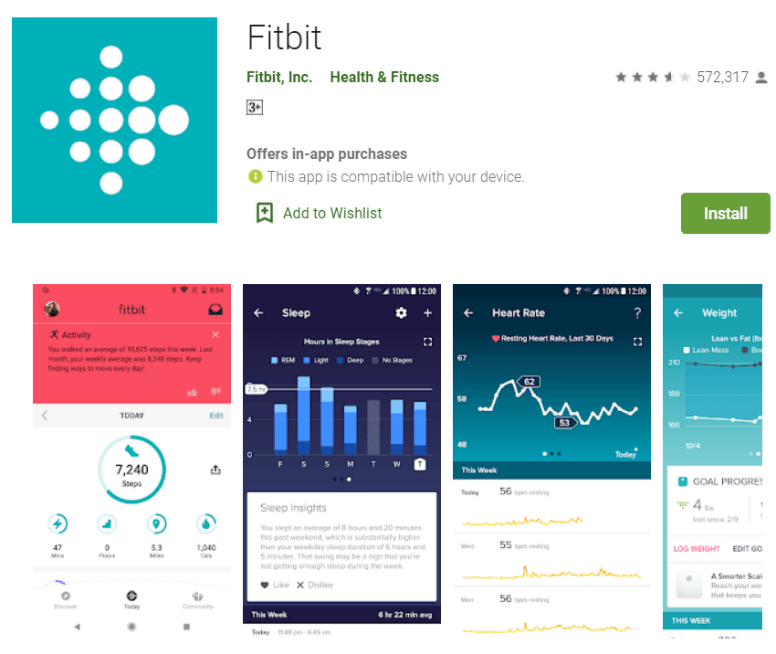
次のステップは、資格情報と情報を使用してFitbitアプリケーションにログインすることです。 Fitbit Versaとパソコンが両方とも同じインターネット接続に接続されていることを確認してください。 メインインターフェイスに到達したら、 「メディア」ボタンをクリックします そして「パーソナルミュージック」へ。
Fitbit Versaで、必ず「ミュージック」アプリケーションを開き、「ミュージックの転送」をクリックしてください。 スマートウォッチが接続するまで数分待ちます。
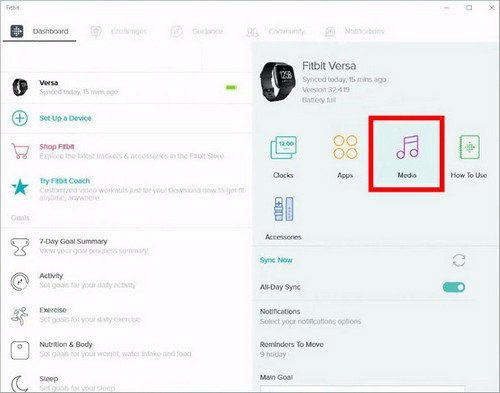
接続が正常に完了すると、実行する指示を示すポップアップウィンドウが表示されます。 XNUMX番目のステップは、スマートウォッチに転送する変換された曲を選択することです。 選択すると、ダウンロードプロセスが自動的に開始されます。
あなたが最も愛する人になりたい場合に利用できる最も簡単な方法について説明しました Spotify Fitbit Versa スマートウォッチで再生された音楽。 必要なのは素晴らしいツールだけです。 DumpMedia Spotify Music Converter 遊びをする Spotify Fitbit の音楽は逆に起こります。
あなたも同じ問題に直面していますか? 上記の推奨事項を試してみませんか?
